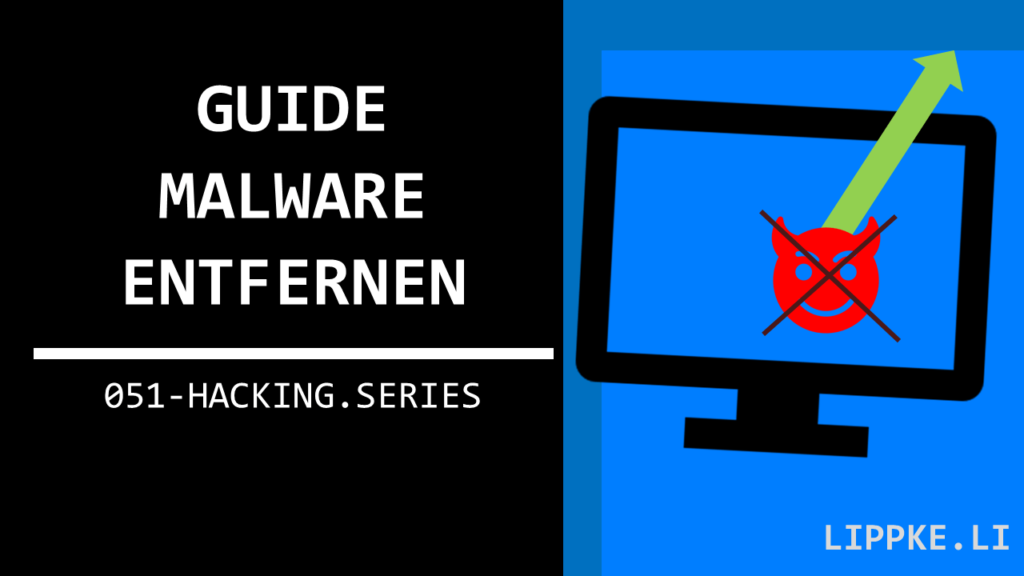
Wie kann ich Malware entfernen?
Deinen Computer ist infiziert mit einem Virus, Trojaner oder anderer Malware.
Dieser Guide soll eine für Anfänger gerechte Einführung in die Malware Entfernung geben
Beginnen wir!
Was ist Malware?
Malware (deutsch: Schadprogramm) ist eine Software mit einer absichtlich unerwünschten Funktion. Unerwünschte Funktionen können sein:
- Dokumente löschen
- Dokumente verschlüsseln und Lösegeld fordern (Ransomware)
- Den Computer verlangsamen
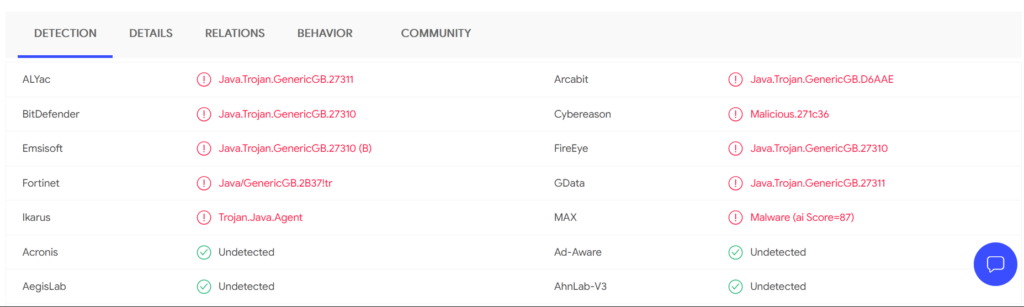
Der Unterschied zu einem Fehler (Bug) in einem Programm, der auch fatale Folgen haben kann, ist, dass ein Bug ungewollt entstehen.
Der Entwickler wollte nicht, dass das Programm unerwünschte Funktionen wie z. B. eine Dokumentenänderung herbeiführt. Trotzdem können normale Software den gleichen Schaden anrichten – Menschliches Versagen, welches nicht gewollt ist.
Steffen Lippke
Wie kommt Malware auf meinen Computer?
Malware kann durch …
- Software Download: Du findest im Internet ein Programm, was sich toll anhört. Das Programm ist kostenlos und Viren geprüft. Jetzt mal schnell downloaden.
- E-Mail: Du erhältst eine E-Mail. Wenn Du erlaubst, dass die Bilder in der Mail laden, kannst Du Deinem Computer mit einem Virus infiziert haben.
- Fehlkonfigurationen: Sichere Systeme sind nicht sicher, wenn diese falsch konfiguriert sind. Der häufigste Fehler ist, dass die Admins nicht das Standardpassword der Software nicht ändern. Hacker haben Lange listen mit fast jedem Standardpassword von den bekannten Softwareprodukten.
- USB-Sticks oder Festplatten: Du steckst einen USB-Stick mit eurem Unternehmenslogo ein und der Virus installiert sich von alleine. Plug-and-Play oder Plug and Pray In wenigen Sekunden ist die Malware auf Deinen Computer.
- Sicherheitslücken: Nicht immer ist der Nutzer an einen Hack schuld. Softwareentwickler können Einschlupflöcher übersehen, durch die Hacker kommen können. Sicherheitslücken können das Eindringen sehr leicht oder einfacher gestalteten, je nach Schwere der Lücke
Wie erkenne ich Malware?
Manche Malware erscheint plötzlich auf Deinem Bildschirm und erklärt Dir das Du gehackt wurdest. Andere Malware richtet Schaden ohne Dein Wissen. Monate oder Jahre später bemerkst Du Folgen.
Selten …
Wenn der Text Dich zu etwas auffordert, folge nicht der Anweisung (z. B. Bitcoins überweisen). In den meisten Fällen bemerkst Du die Malware nicht sofort. Die Infektion erkennst Du anhand der folgenden Anzeichen.
- (wichtige) Dokumente und Multimedia-Dateien sind verschwunden (Löschung)
- Unbekannte Änderungen von (wichtigen) Dokumenten und Multimedia-Dateien
- Die Malware erschwert den Zugriff auf einen Service, Software oder anderes Feature (DDoS)
- Du kannst (wichtigen) Dokumenten und Multimedia-Dateien nicht mehr öffnen (Ransomware)
- Die Malware verursacht, dass der Computer nicht mehr starten kann
- Die Malware nutzt einen Teil Deiner Systemleistung, um von Deiner Rechenleistung zu profitieren
Die Malware kann nach der Infektion mehrere Wochen auf dem Computer verweilen, ohne das Du etwas mitbekommst.
Steffen Lippke
Nach einiger Zeit aktiviert sich die Schadfunktion. Du hast keine Idee, woher diese kommen könnte.
Tutorial Malware entfernen
Wenn Du versuchst Malware zu entfernen, hast Du die folgenden vier Möglichkeiten:
- Automatisch: Installiere ein Antivirus-Programm und lasse die Arbeit durch das Programm machen.
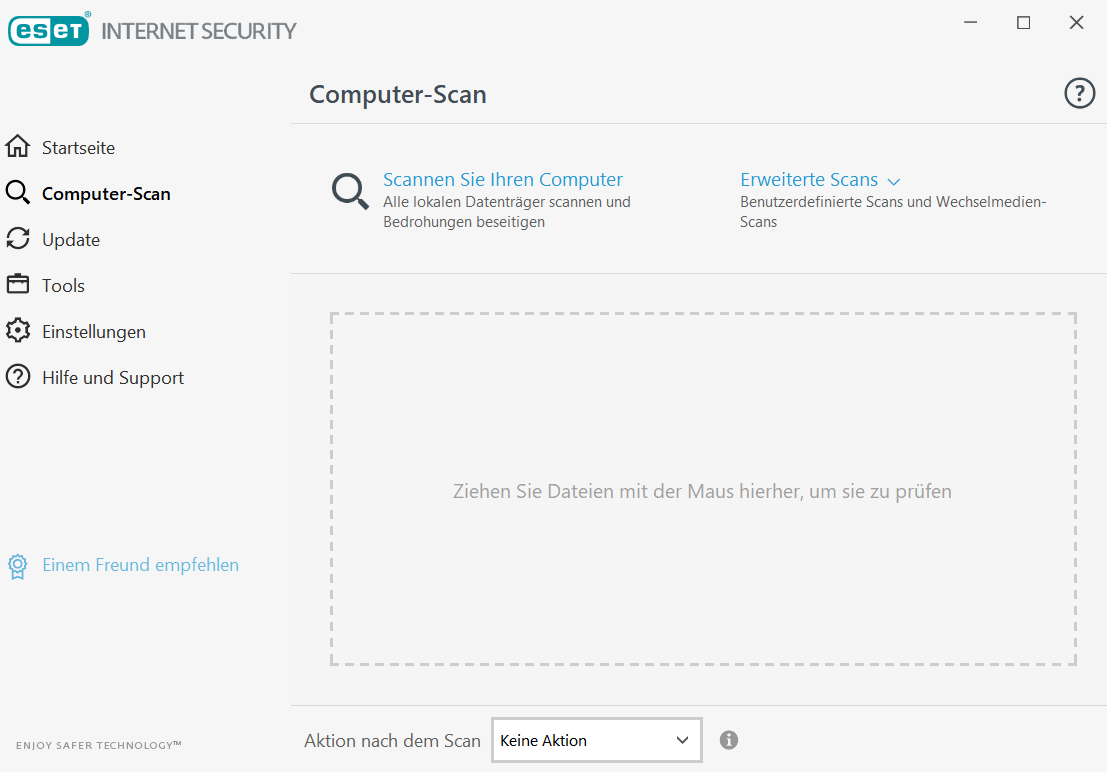
- Automatisch + hartnäckig: Wenn das Antivirus-Programm die Software nicht bereinigen kann, dann setzt das Antivirus die infizierten Dateien in Quarantäne. Du kannst auf die Datei nicht zugreifen oder diese ausführen.
- Manuell: Wenn der Antivirus die Malware nicht findet, ist diese Malware eine „frische“ Neuerfindung eines Hackers, die Du per Hand bereinigen musst.
- Letzte Chance: Wenn Du die Malware nicht unter Kontrolle bringen kannst, musst Du Deinen Computer neu aufsetzen und die Daten aus einem Backup aufspielen, welches vor der Infektion stattgefunden hat. Super doof wäre es, alle Datei von dem infizierten Computer auf den neuen zu übertragen …
Automatische Bereinigung mit einem Antivirus
Downloade Dir eine Testversion einer Antivirus-Software oder kaufe Dir gleich eine Lizenz, um die Malware zu entfernen.
Wenn Du das Antivirus installierst, musst Du den Computer neu starten lassen. Der Antivirus ist tief in das Betriebssystem eingeflochten, sodass eine Malware den Antivirus nicht auf die Schnelle den Antivirus deaktivieren kann.
- Suche nach dem Menüpunkt „Scan“
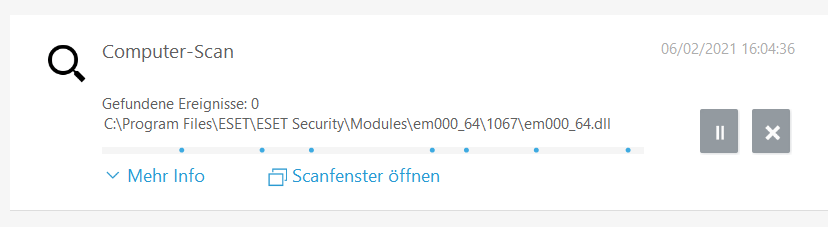
- Lasse im zweiten Schritt den Standard- oder Schnell-Scan durchlaufen. Wenn dieser die Malware findet, bereinigt die Software die Malware oder fragt Dich, was mit den verdächtigen Dateien geschehen soll.
- Lasse den Voll-Scan durchlaufen. Dieser kann mehrere Stunden dauern, weil dieser Deine ganze Festplatte durchleuchtet. Eine Malware kommt selten alleine.
- Findet der Scanner nichts, dann musst Du entweder versuchen die Malware manuell zu löschen (siehe unten) oder Du nutzt den Computer einen Tag nicht.
Abwarten kann helfen!
Jeden Tag erhält der Antivirus die neusten „Hinweise“ für Malware (Signaturen).
Am nächsten Tag könnte die Software die Malware finden und bereinigen. Dieses Update könnte auch mehrere Tage oder Wochen dauern. Solange keine erfolgreiche Bereinigung stattgefunden hat, solltest Du diesen Computer nicht nutzen, vom Internet trennen und ausschalten. Dein Rechner könnte über das Internet versuchen andere zu infizieren.
Manuelle Reinigung
Gehe die folgenden 4 Schritte an, wenn eine Bereinigung durch ein Antivirus-Programm nicht geholfen hat.
- Starte Deinen Computer im abgesicherten Modus: Melde Dich ab, halte Shift und klicke auf Neustarten
- Versuche das Programm über den Standard-Weg zu deinstallieren. Normalerweise liefern echte Malwarehersteller keinen Uninstaller aus – aber man weiß ja
- Lösche die Dateien, die die Malware mitgebracht haben von der Festplatte. Nutze immer Shift + Enf, um die Datei gleich permanent zu löschen.
- Suche nach dem Installationsort der Malware. Verwende die Software Autoruns dafür. Die Software zeigt an, welche Programme im Hintergrund laufen.
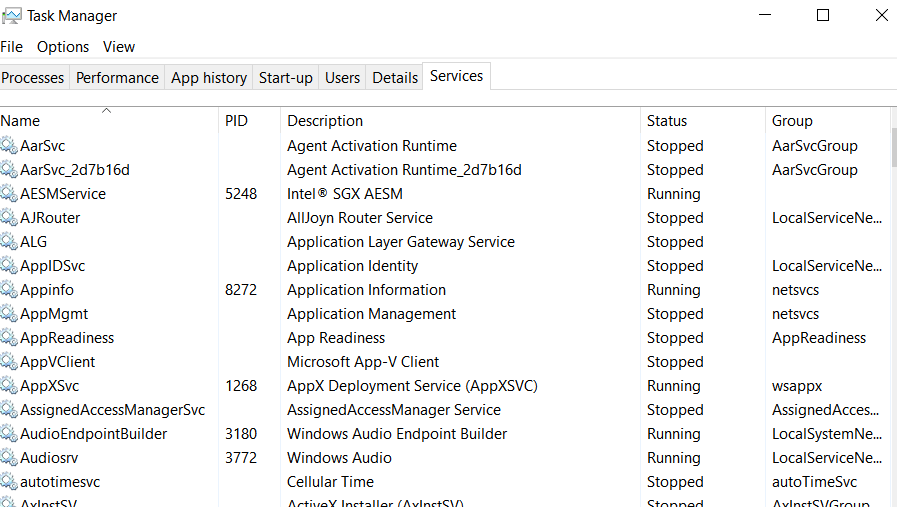
- Lösche Caches oder alle Temp-Dateien
- Überprüfe den Autostart
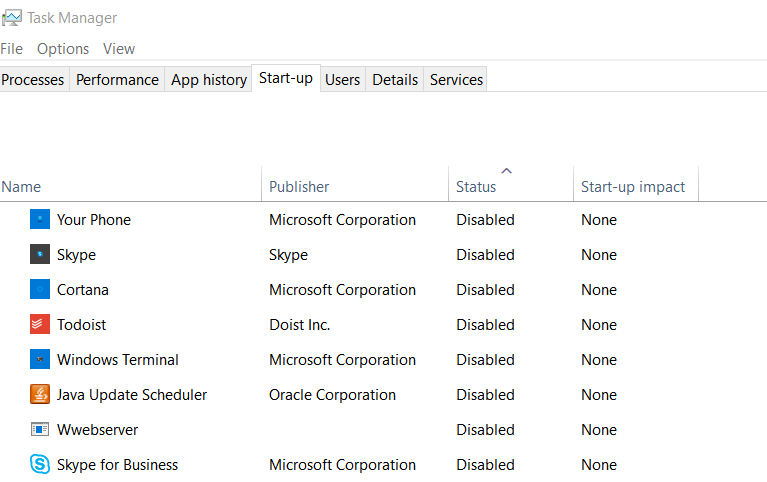
- Überprüfe alle Deinen Downloads und Anhängen von E-Mails, ob diese in der Vergangenheit bereits als Malware identifiziert wurden. Wenn Du den Namen der Malware kennst, nutzte Google um nach einer Anleitung zu suchen.
- Überprüfe den Autostart Ordner und den Windows Diensten, ob dort ein unbekanntes Programm dort vorhanden ist. Malware nistet sich gerne an verscheiden Orten zugleich an, sodass Du alles überprüfen solltest:
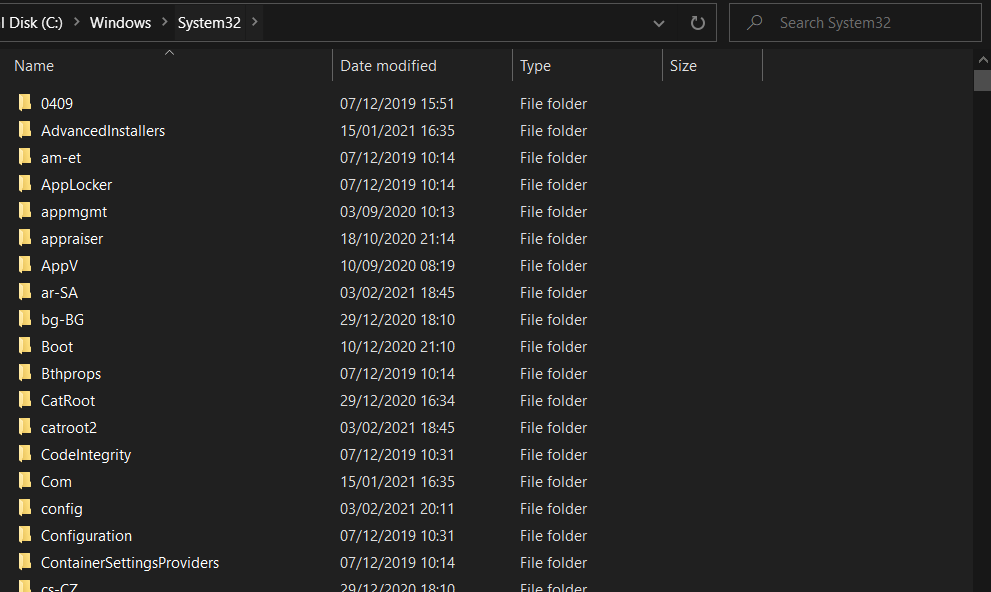
- System32
- Programme (mit und ohne x86)
- Benutzer Order
- Versteckte Order
- App Data
- Sortiere und Suche nach dem Erstellungsdatum. Gehe die neueste Datei durch und suche nach unbekannten Namen. Suche im Programm Ordner nach unbekannten Ordnern oder Dateien, lösche diese. Alter Trick der Malware Entwickler ist, es die Malware Ordner und Dateien kreativ zu benennen:
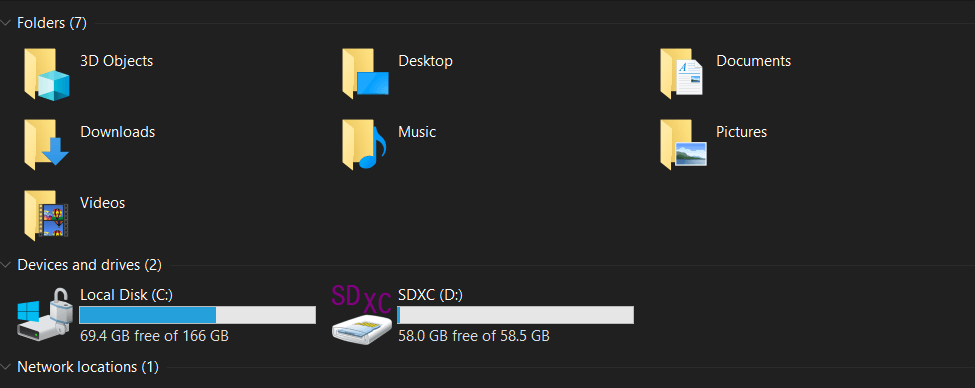
- Papierkorb
- Dokumente
- Persönlich
- Geheim
- Privat
- Arbeitsplatz (Win XP)
- Vergesse auch nicht andere Computer oder andere Speichergeräte, worauf sich die Malware verpflanzt hat. Die Cloud Lösungen transportieren die Malware von Gerät zu Gerät vollautomatisch.
Kann ich jede Malware entfernen?
Theoretisch schon – praktisch nein.
Bei mancher Malware lohnt sich der Aufwand nicht, weil diese so gebaut sind, dass das Entfernen sehr schwer ist.
Das Neu aufsetzen ist die wirtschaftlichste Möglichkeit.
Steffen Lippke

Manche Malware zerstört Deine Hardware oder verschlüsselt Deine kryptografisch so sicher, dass Du keine Chance mehr hast an die Dateien zu kommen.
Selbst IT-Spezialisten sicheren ihre Daten mehrfach! Sie sind gegen Sicherheitslücken genauso ungeschützt wie jeder normale Nutzer.
